本文主要介绍 NimBLE 软件包的在 ART-Pi bsp 工程下的使用
目前 NimBLE 支持 BLE Host 层,同时 bsp 工程下暂不支持使用 ART-Pi 板载的 AP6212 蓝牙芯片,所以需要外接蓝牙其他的蓝牙 Control 芯片,如下文中提及的 Nordic 系列芯片
如需要使用 ART-Pi 板载 AP6212 , 可以移步-> “如何在 ART-Pi studio 工程下使用 NimBLE 蓝牙协议栈”
配置使用 NimBLE
在 stm32h750-artpi 工程目录中打开 env 工具, 输入 menuconfig 进行配置
1、进入 RT-Thread online packages → IoT - internet of things 目录即可看到 NimBLE 软件包,勾选软件包
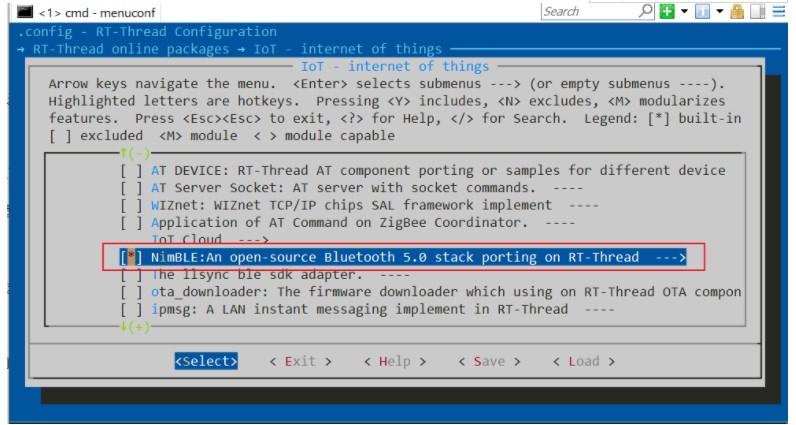
2、进入 Controller Configuration 关闭 NimBLE Controller 支持
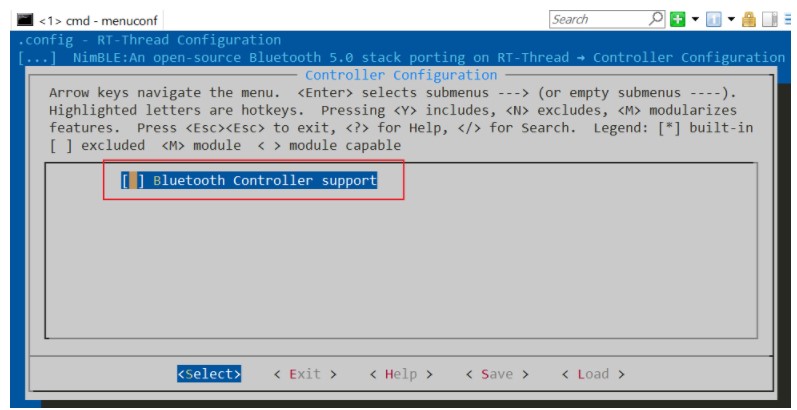
在 RT-Thread 上 NimBLE 不需要运行 Controller ,使用 蓝牙 Control 芯片代替。
3、配置 NimBLE HCI 层支持,选择实际用于连接蓝牙 Control 芯片的串口,设置为 “uart1”。
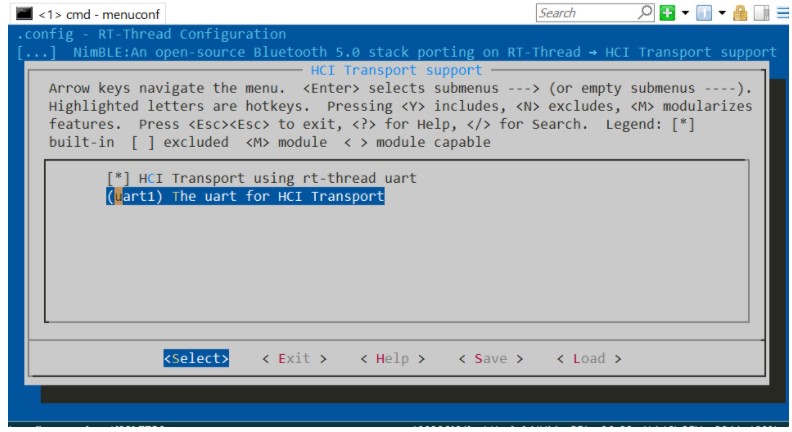
4、选择使用相应的蓝牙例程:在 Bluetooth Samples 中选择相应的例程。
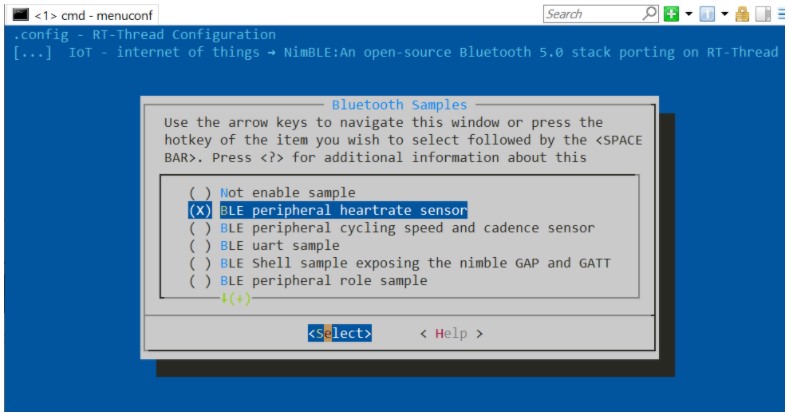
目前支持以下几个例程:
BLE peripheral heartrate sensor
BLE peripheral cycling speed and cadence sensor
BLE central role sample
BLE peripheral role sample
BLE beacon sample
BLE advertiser sample
5、选择最新版本代码: 在 Version 中选择 “latest”。
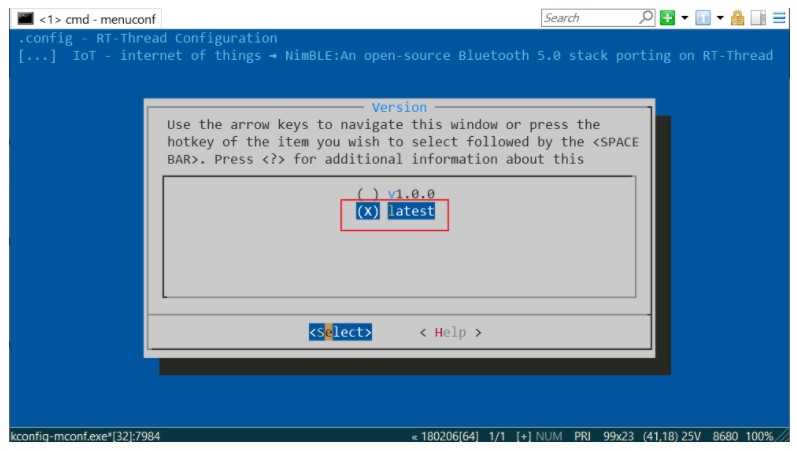
配置完成后保存。
配置串口
当前 stm32h750-artpi 工程 下默认支持的串口有 UART3 和 UART4,但这里需要使用扩展引脚中的 UART1 来外接 蓝牙 Control 芯片。
1、在 menuconfig 中打开 UART1 的使能
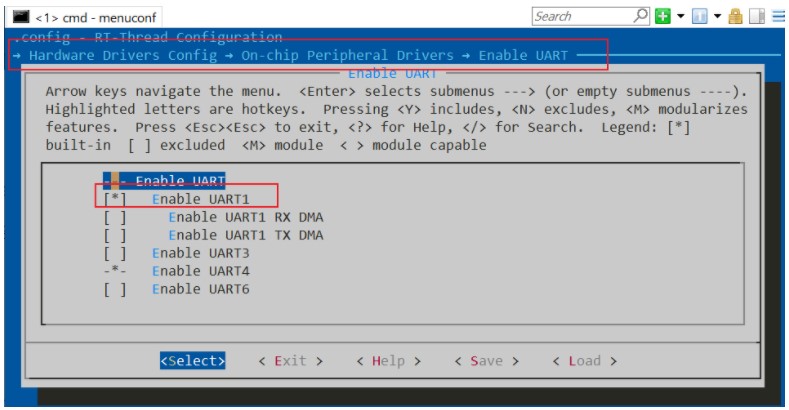
保存退出。
2、打开 stm32h750-artpi\board\CubeMX_Config\ 路径下的 STM32CubeMX 配置文件(此步骤需要安装STM32CubeMX软件)。

3、按照下图配置好 USART1_TX - PA9 和 USART1_RX - PA10 ,注意两个引脚都是一样的步骤。
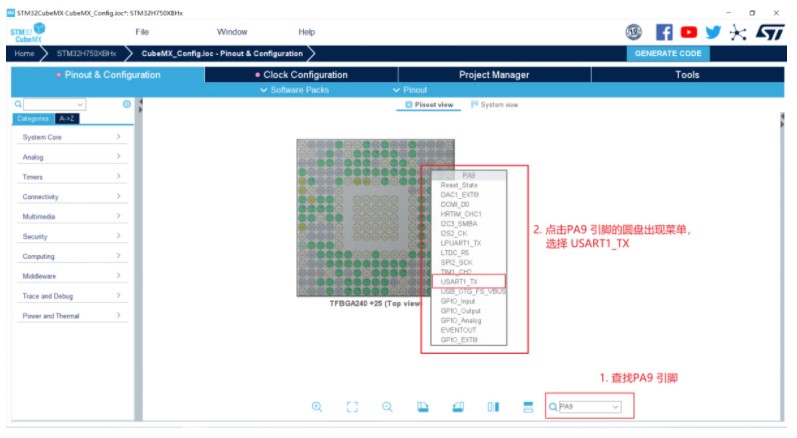
PA10 则配置成 USART1_RX。
3、配置完两个引脚后,按照下图顺序找到并使能 USART1
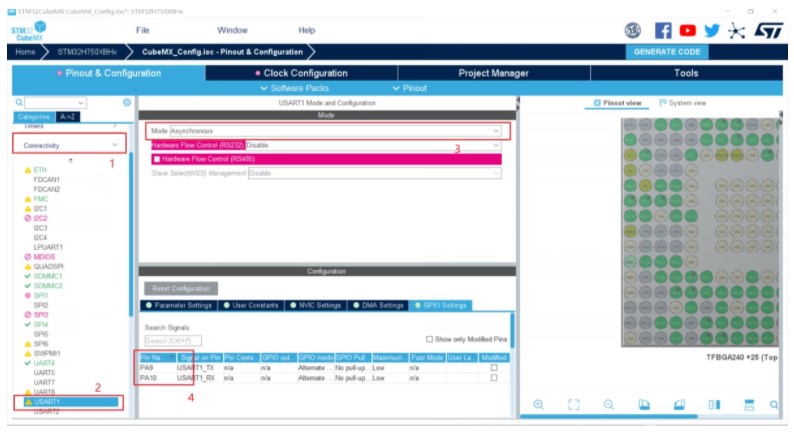
可以看到标号 4 处已经显示上一步骤设置的 TX 和 RX 引脚。
4、点击右上角的 “GENERATE CODE” 按钮,应该会出现 “时钟不对” 相关的警告,点击确定。等待代码生成完毕后,目录下应该会变成这样
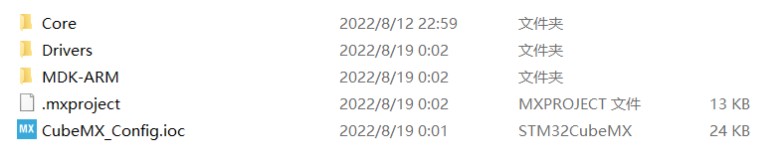
5、由于当前版本工程默认使用 串口驱动v2 版本,因此还需要在 stm32h750-artpi\board\board.h 头文件相应位置添加 UART1的 BUFFER 大小配置
#define BSP_UART1_RX_BUFSIZE 256
#define BSP_UART1_TX_BUFSIZE 256
编译运行
1、在 stm32h750-artpi 工程目录中打开 env 工具
2、使用 pkgs --update 命令更新 NimBLE 软件包
$ pkgs --update
3、使用 scons --target=mdk5 命令生成对应的 keil 工程, 并双目录下的 project.uvprojx 文件打开 keil 工程。
4、编译 keil 工程
注意: 如果编译过程中遇到下图中类似问题:

需要在 stm32h7xx_hal_msp.c 文件中把 PeriphClkInitStruct 变量相关的代码语句都删除,包括声明、定义语句等。
5、将程序下载到 ART-Pi 上
注意: 如果下载遇到问题,可以看一下是不是没有添加外部下载算法,参考 ART-Pi 官方文档
6、串口连接蓝牙 Control 芯片。
7、连接串口终端,可以使用 hlep 看到 BLE 相关例程命令,运行即可,可以看到相关日志输出
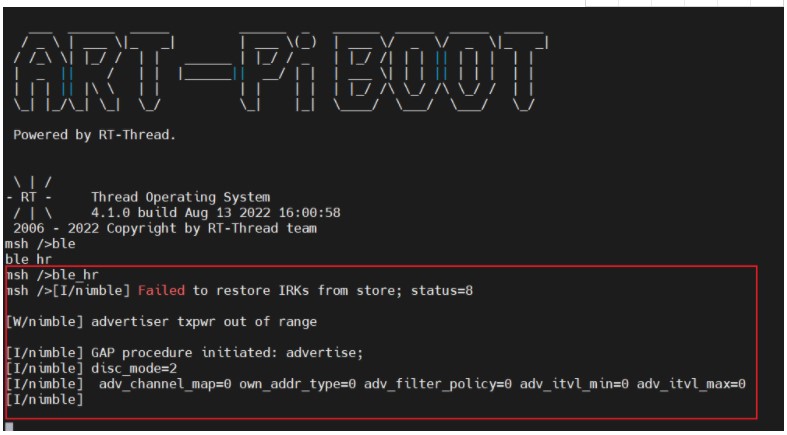
使用 nRF Connect 手机 APP 即可成功观察到蓝牙设备,名称为 blehr_sensor :
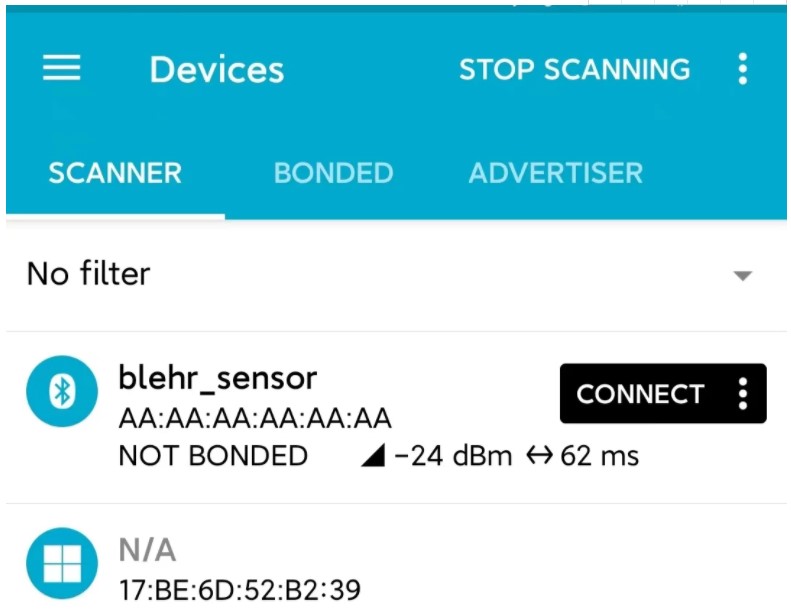
点击连接后,在 CLIENT 下即可看到 Heart Rate 相关数据。
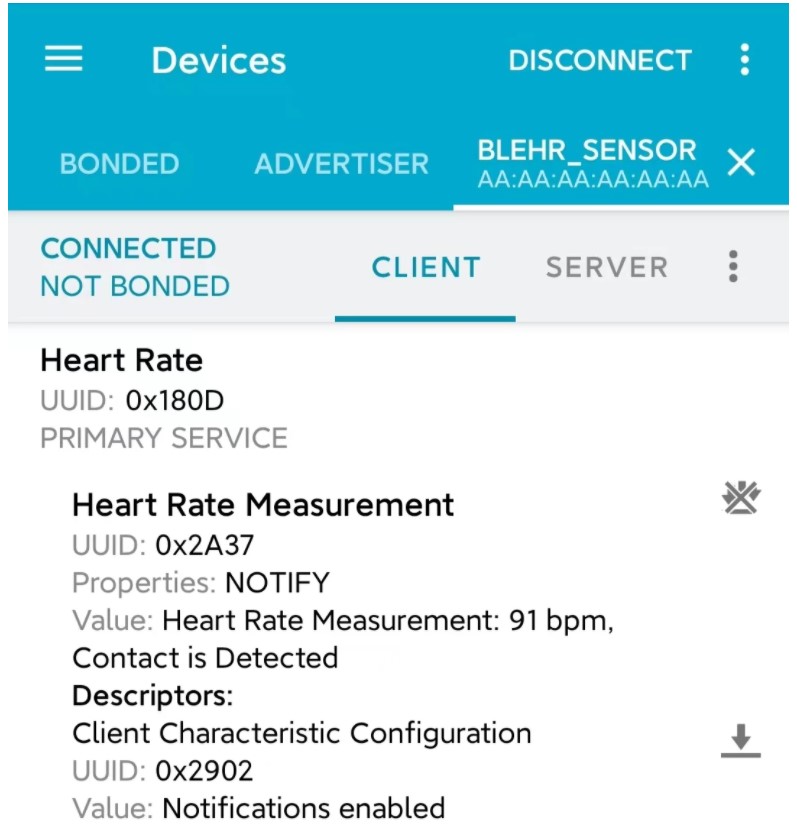
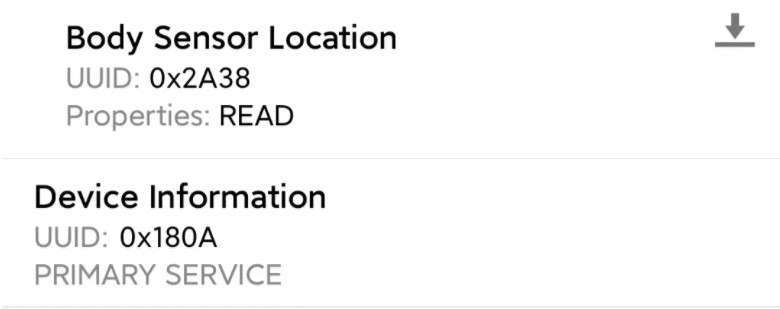
原作者:Leno_yan
 /6
/6 